Win7电脑安全设置的方法
虽然网络给我们带来了很多好处,但给我们带来好处的同时也在给我们带来安全的隐患。那些网络病毒和木马以及其他的恶意程序的传播也越来越猖狂,我们防不胜防,一旦中招,我们的损失往往很惨重。那么安装Win7系统的电脑,要如何设置安全级别呢?现在就和小编一起去看看Win7电脑安全设置的方法。
方法如下:
一、开启你的防火墙
1、防火墙可能不是最安全的,但作为家用电脑,是一定要开启的,而且在防火墙中会发现很多安全隐患,比如电脑的各个端口,尤其是3389,21,25端口等,这些都是具有安全隐患的,是黑客们经常利用的端口。
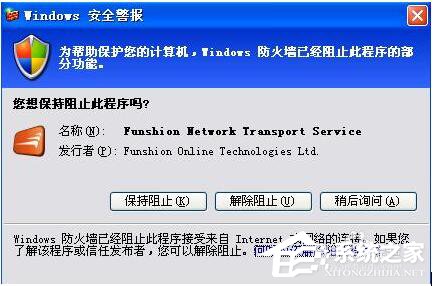
2、首先自然是要打开防火墙的安全设置,保障防火墙是正常开启的。
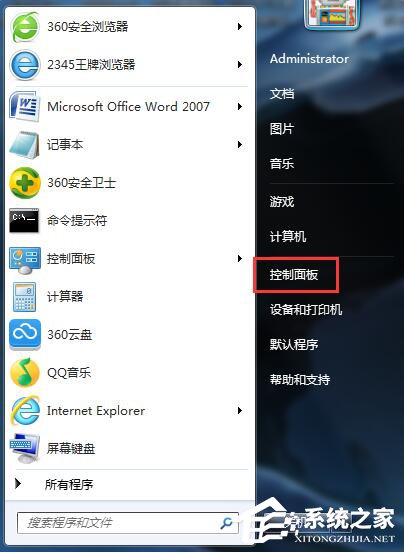
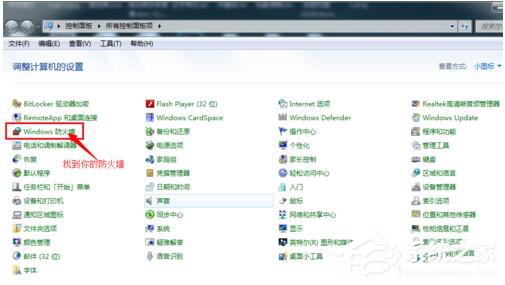
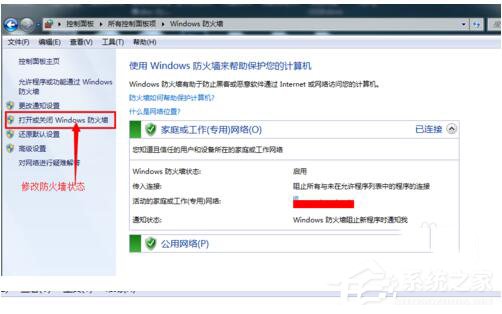
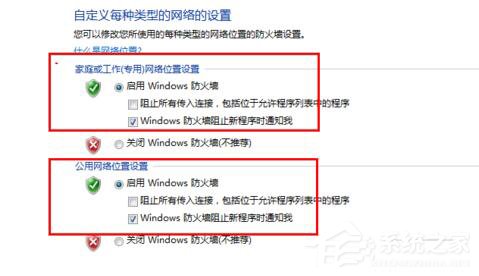
3、再来看下有哪些程序已经通过了防火墙的设置,这里要注意,一些黑客会利用你这里的安全设置进行攻击,尤其是一些不必要的端口,还有一些黑客程序要看清楚。
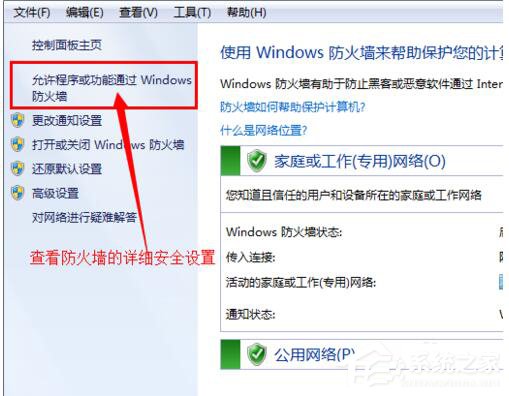
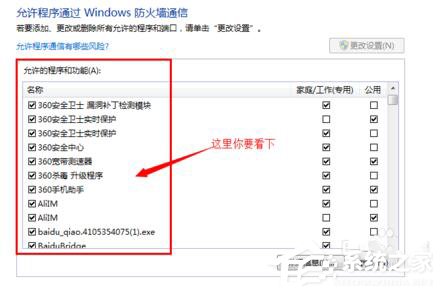
二、电脑用户安全设置
1、每台电脑都有用户,一般电脑默认的有管理员账号,访客账号,以及一个帮助程序的账号,主要是前面两个账号,管理员账号和访客账号,一般设置是管理员账号设置密码,访客账号关闭,禁止访问,下面分别是WIN7界面和XP界面。

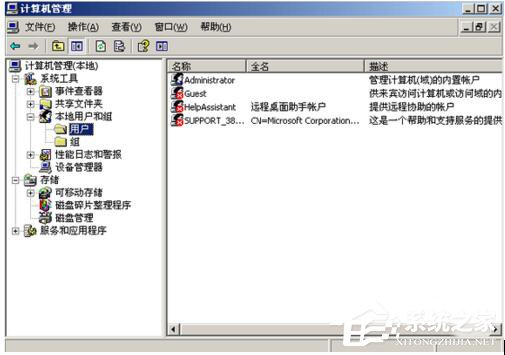
三、区分木马程序
1、目前的电脑系统升级,安全性有了进一步提升,但是我们不能保障网站页面的安全,加入你打开的网站有木马,那电脑很容易就中招了,尤其是一些顽固木马,杀毒软件是无法分辨出来的,所在要使用安全性能更好的浏览器,使用好的杀毒软件。
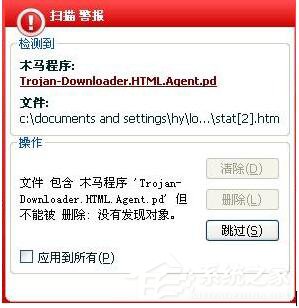
2、病毒网站,只要你电脑上安装了相应的软件一般都会有提醒,及时关闭这种类型的网站,还有一些网站是直接跳出一个需要你安装程序的窗口,不要安装,及时不是病毒,也是绑定了其他软件的程序。
Win7电脑安全设置的方法就给大家详细介绍到这里了。不过这里还要提醒大家,养成良好的电脑使用习惯、及时安装系统补丁和并更新杀毒软件病毒库、不登录不明网站、不使用盗版软件,只有这样才能够保证我们电脑的安全。
相关文章:

 网公网安备
网公网安备